sd卡分区识别驱动 sd卡分区识别驱动下载,sd卡分区,sd卡驱动

检测: 安全无毒、
安全无毒、  无广告、
无广告、  无插件
无插件
- 版本:32位/64位免费版
- 类型: 硬件驱动
- 平台: WinXP, Win7, Win8
- 时间: 2023-03-12 05:14:17
- 大小:
- 标签: sd卡分区识别驱动下载sd卡分区sd卡驱动
扫码在手机打开
应用简介
sd卡分区识别驱动
sd卡分区驱动程序是一款非常好用的sd卡分区识别驱动,sd卡分区主要是用来解决因机器自身的内存不足造成的不便,提升系统稳定性和运行速度,润讯思手游小编为您推荐这款驱动程序,欢迎下载使用。
sd卡分区识别驱动介绍
用读卡器将SD卡连接电脑 这个时候还是无法进行分区操作的,因为SD卡还是移动磁盘 然后我们需要把它变成本地磁盘。
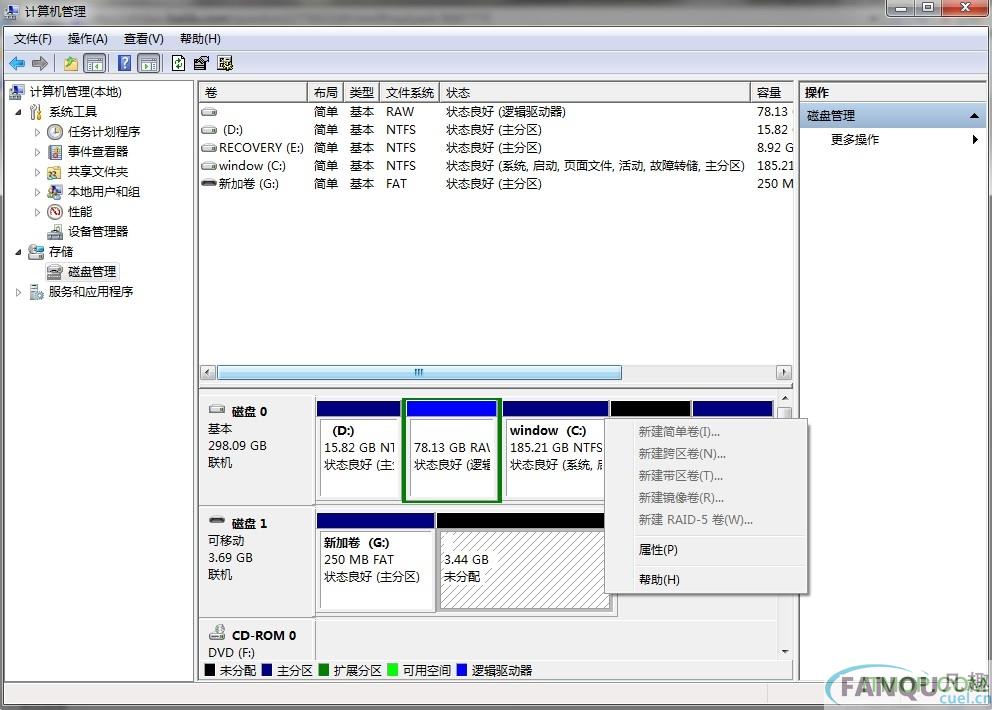
sd卡分区具体操作步骤
1、读卡器。(分区必备)
2、读卡器装好sd卡,插入usb。
3、资料备份好。(重要!!)
4、安装驱动(最关键一步):右击“我的电脑”→“属性”→“硬件”选项卡→“设备管理器”→双击“磁盘驱动器”,在 下面的列表里找到你的读卡器或U盘(一般显示为“USB XXXXX ”),单击右键→“更新驱动程序”,“下一步”→选择“从列表或者指定位置安装”→ “下一步”→-选择“不要搜索,我要自己选择安装的驱动程序”(一定注意!!)→ “下一步”→-选择“从磁盘安装”→-“浏览”,找到我给你的SD卡分区专用驱动(见附件),确定→ “下一步”,windows会出现“更新驱动程序警告”的提示,不管他,点“是”(如果出现提示未经签名,点“仍然继续”。),完成后点确定,驱动安装完毕(如果要求重启,不必重启)。 现在,打开“我的电脑”,sd卡已经是本地磁盘了。
5、分区:使用diskgenius等分区软件,象对硬盘分区一样操作即可。下面以通过XP “磁盘管理”,对SD卡分区为例,说一下操作步骤(此方**删除SD卡上所有资料!!): 右击“我的电脑”→ “管理”,打开“计算机管理”,双击“磁盘管理”,在右侧窗口的下方,找到你要分区的SD卡或U盘,右键单击→ “删除磁盘分区”;删除完成后,再次右键单击→“新建磁盘分区”,下面的步骤就不具体说了,总之,想分几个就分几个(记得选择“快速格式化”),并且当然也都能在XP下正常操作所有分区。
6、恢复原驱动:很简单,在刚才的那个设备管理器中一路让windows自动安装一遍驱动,就成了可移动存储了。
7、分区后的SD卡,插入设备(比如WM系统的手机),会出现形如下面的目录,看你分了几个区了 \Storage Card 1 \Storage Card 2, \Storage Card n
8、温馨提示:你只能在安装了专用驱动的电脑上看到SD卡(U盘)的所有分区,未安装的电脑,只能看到第一分区。所以,建议你把该专用驱动放到SD卡的第一分区(只有几十k大小),当你需要在其它电脑上操作所有分区时,只要安装一遍该驱动即可





